Win10服务无法启动解决方法
时间:2025-07-04 08:54:05 372浏览 收藏
积累知识,胜过积蓄金银!毕竟在文章开发的过程中,会遇到各种各样的问题,往往都是一些细节知识点还没有掌握好而导致的,因此基础知识点的积累是很重要的。下面本文《Win10服务无法启动怎么解决?》,就带大家讲解一下知识点,若是你对本文感兴趣,或者是想搞懂其中某个知识点,就请你继续往下看吧~
更改启动类型后服务仍无法启动可能因依赖服务异常或系统文件损坏,需检查依赖项、运行SFC修复、查看事件日志并确保权限正确。首先检查服务依赖项是否启动;其次尝试不同启动类型;接着运行sfc /scannow修复系统文件;再通过事件查看器查找具体错误信息;最后确认服务登录账户权限是否足够。若上述步骤无效,可考虑杀毒、更新驱动、硬件检测、系统还原或重装系统。

通常情况下,Windows 10系统服务无法启动意味着某些核心功能受损,导致电脑运行不正常。解决这个问题,需要逐步排查,从简单的权限问题到复杂的系统文件损坏,逐一尝试修复。
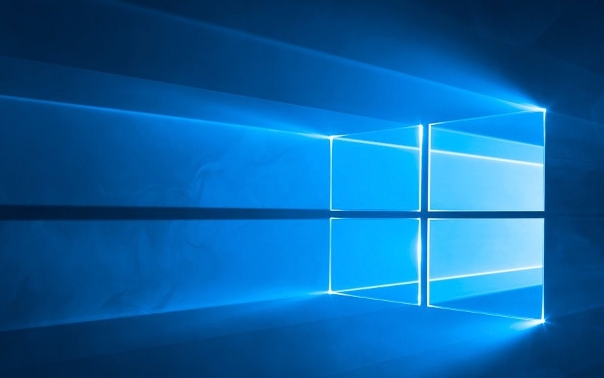
首先,最常见的解决方法是检查服务的依赖关系,然后尝试手动更改启动类型,如果还不行,就需要考虑系统文件是否损坏了。
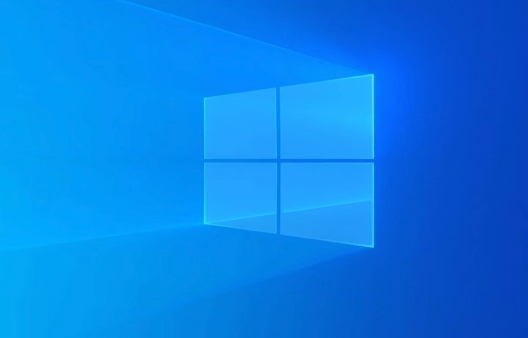
解决方案
检查服务依赖项:

很多服务依赖于其他服务才能正常运行。如果依赖的服务没有启动,目标服务自然也无法启动。
- 打开“服务”:按下
Win + R键,输入services.msc,回车。 - 找到无法启动的服务,右键点击,选择“属性”。
- 切换到“依赖项”选项卡。 这里会列出该服务依赖的服务。
- 确保所有依赖的服务都在运行。如果某个依赖服务没有启动,尝试启动它。
- 打开“服务”:按下
更改启动类型:
有时候,服务的启动类型设置不正确也会导致无法启动。
- 在“服务”窗口中,找到无法启动的服务,右键点击,选择“属性”。
- 切换到“常规”选项卡。
- 在“启动类型”下拉菜单中,尝试选择“自动”、“自动(延迟启动)”或“手动”。 “自动”表示系统启动时自动启动该服务;“自动(延迟启动)”表示系统启动后一段时间再启动该服务;“手动”表示只有在需要时才启动该服务。
- 点击“应用”,然后点击“确定”。
- 右键点击该服务,选择“启动”。
使用系统文件检查器 (SFC):
系统文件损坏是导致服务无法启动的常见原因之一。SFC 可以扫描并修复受损的系统文件。
- 以管理员身份打开命令提示符:在开始菜单搜索
cmd,右键点击“命令提示符”,选择“以管理员身份运行”。 - 输入
sfc /scannow,回车。 SFC 将扫描所有受保护的系统文件,并用正确的 Microsoft 版本替换损坏的文件。 - 等待扫描完成。这个过程可能需要一段时间。
- 重启电脑。
- 以管理员身份打开命令提示符:在开始菜单搜索
检查事件查看器:
事件查看器会记录系统发生的各种事件,包括服务启动失败的原因。
- 打开“事件查看器”:在开始菜单搜索“事件查看器”,打开它。
- 展开“Windows 日志”,选择“系统”。
- 查找与无法启动的服务相关的错误或警告。 通常,错误或警告会提供关于服务启动失败原因的线索。
- 根据错误或警告信息,尝试解决问题。例如,如果错误信息显示缺少某个文件,可以尝试重新安装相关的程序或驱动程序。
检查权限:
某些服务可能需要特定的权限才能正常运行。
- 打开“服务”,找到无法启动的服务,右键点击,选择“属性”。
- 切换到“登录”选项卡。
- 确保该服务使用的帐户具有足够的权限。 通常,使用“本地系统帐户”或具有管理员权限的帐户。
- 如果需要更改帐户,点击“浏览”,输入帐户名和密码。
- 点击“应用”,然后点击“确定”。
- 右键点击该服务,选择“启动”。
为什么更改启动类型后服务还是无法启动?
更改启动类型后服务仍然无法启动,可能意味着问题并非仅仅是启动类型设置错误。 可能是服务本身存在问题,或者依赖的服务也存在问题。 检查事件查看器,看看有没有更详细的错误信息,根据错误信息排查。 此外,检查服务所依赖的其他服务是否正常运行也至关重要。
如何判断是哪个系统文件损坏导致服务无法启动?
SFC工具虽然能修复损坏的系统文件,但并不会明确指出是哪个文件导致服务无法启动。这时,可以结合事件查看器中的错误日志来判断。错误日志中通常会包含导致服务启动失败的文件名或模块名。 还可以使用DISM (Deployment Image Servicing and Management) 工具来检查和修复Windows镜像。 在管理员模式下运行命令提示符,输入 DISM /Online /Cleanup-Image /RestoreHealth。 这个命令会连接到Windows更新服务器,下载并替换损坏的系统文件。
如果以上方法都无效,还有什么其他可能的解决方案?
如果上述方法都无法解决问题,可能需要考虑以下几种情况:
- 病毒或恶意软件感染: 使用杀毒软件进行全面扫描,清除病毒和恶意软件。
- 驱动程序问题: 更新或重新安装相关的驱动程序。
- 硬件故障: 检查硬件设备是否正常工作。
- 系统还原: 将系统还原到之前的某个时间点。
- 重置或重新安装 Windows: 这是最后的手段,如果所有其他方法都无效,可以考虑重置或重新安装 Windows。
文中关于服务,win10,事件查看器,SFC,启动失败的知识介绍,希望对你的学习有所帮助!若是受益匪浅,那就动动鼠标收藏这篇《Win10服务无法启动解决方法》文章吧,也可关注golang学习网公众号了解相关技术文章。
-
501 收藏
-
501 收藏
-
501 收藏
-
501 收藏
-
501 收藏
-
309 收藏
-
447 收藏
-
488 收藏
-
446 收藏
-
191 收藏
-
436 收藏
-
487 收藏
-
198 收藏
-
324 收藏
-
369 收藏
-
294 收藏
-
102 收藏
-

- 前端进阶之JavaScript设计模式
- 设计模式是开发人员在软件开发过程中面临一般问题时的解决方案,代表了最佳的实践。本课程的主打内容包括JS常见设计模式以及具体应用场景,打造一站式知识长龙服务,适合有JS基础的同学学习。
- 立即学习 543次学习
-

- GO语言核心编程课程
- 本课程采用真实案例,全面具体可落地,从理论到实践,一步一步将GO核心编程技术、编程思想、底层实现融会贯通,使学习者贴近时代脉搏,做IT互联网时代的弄潮儿。
- 立即学习 516次学习
-

- 简单聊聊mysql8与网络通信
- 如有问题加微信:Le-studyg;在课程中,我们将首先介绍MySQL8的新特性,包括性能优化、安全增强、新数据类型等,帮助学生快速熟悉MySQL8的最新功能。接着,我们将深入解析MySQL的网络通信机制,包括协议、连接管理、数据传输等,让
- 立即学习 500次学习
-

- JavaScript正则表达式基础与实战
- 在任何一门编程语言中,正则表达式,都是一项重要的知识,它提供了高效的字符串匹配与捕获机制,可以极大的简化程序设计。
- 立即学习 487次学习
-

- 从零制作响应式网站—Grid布局
- 本系列教程将展示从零制作一个假想的网络科技公司官网,分为导航,轮播,关于我们,成功案例,服务流程,团队介绍,数据部分,公司动态,底部信息等内容区块。网站整体采用CSSGrid布局,支持响应式,有流畅过渡和展现动画。
- 立即学习 485次学习
